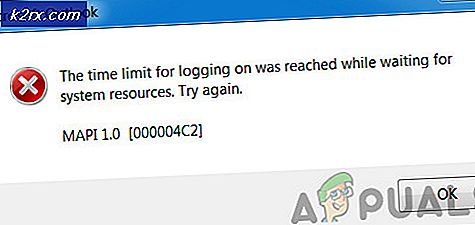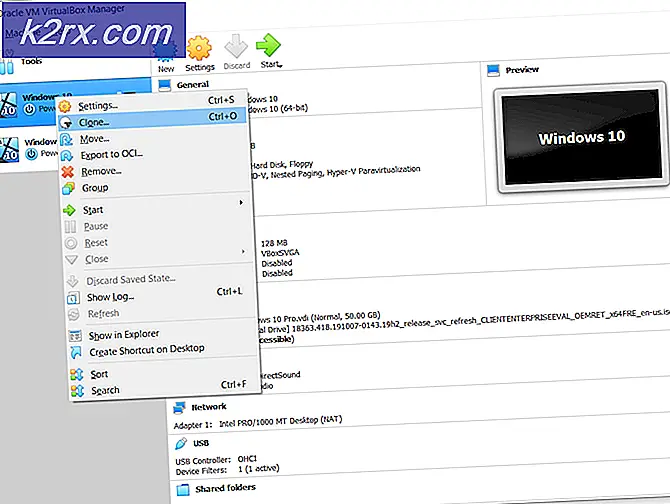Perbaiki: PhysXLoader.dll hilang
Beberapa gamer telah melaporkan masalah dengan driver NVIDIA yang telah mengakibatkan kesalahan Physxloader.dll hilang, menginstal ulang permainan dapat memperbaiki masalah ini ketika mencoba untuk meluncurkan game dari Steam dan game yang berdiri sendiri seperti Dragon Age dan Need For Speed.
Kesalahan ini terkait dengan driver PhysX, yang menampilkan kesalahan ketika file physxloader.dll hilang atau rusak. Penyebab lain dari masalah ini adalah hasil dari variabel lingkungan PATH yang hilang dan pemasangan paket PhysX yang dapat didistribusikan ulang yang salah. Perhatikan bahwa kesalahan ini ditemukan di beberapa versi Windows.
Dalam artikel ini, kami akan menyelesaikan masalah yang melibatkan physxloader.dll dengan menginstal ulang driver PhysX, menambahkan variabel PATH dan akhirnya.
TIP PRO: Jika masalahnya ada pada komputer Anda atau laptop / notebook, Anda harus mencoba menggunakan Perangkat Lunak Reimage Plus yang dapat memindai repositori dan mengganti file yang rusak dan hilang. Ini berfungsi dalam banyak kasus, di mana masalah ini berasal karena sistem yang rusak. Anda dapat mengunduh Reimage Plus dengan Mengklik di SiniMetode 1: Menginstal Ulang Driver PhysX
- Tekan tombol Windows + R, ketik appwiz. cpl dan tekan Enter .
- Cari melalui daftar aplikasi yang terinstal dan pilih Perangkat Lunak Sistem Permainan NVIDIA atau Driver NVIDIA PhysX dan kemudian klik Reboot PC Anda setelah ini untuk menyelesaikan penghapusan.
- Kunjungi tautan ini untuk mengunduh driver PhysX versi 9.17.0524. Ini kompatibel dengan sistem operasi berikut: Windows XP, Windows 7, Windows 8.1, Windows 8, dan Windows Vista.
- Pergi ke lokasi pengunduhan driver yang Anda instal, klik kanan pada executable dan Run as Administrator untuk menginstal file. Ikuti petunjuk di layar untuk menyelesaikan instalasi.
- Nyalakan ulang komputer Anda dan konfirmasikan jika masalah telah diselesaikan.
Metode 2: Menambahkan Lingkungan PATH PhysX
- Cari direktori tempat NVIDIA PhysX physxloader.dll diinstal. Pada sistem 64 bit, harus ditempatkan di C: \ Program Files (x86) \ NVIDIA Corporation \ PhysX \ Common dan C: \ Program Files \ NVIDIA Corporation \ PhysX \ Common pada sistem 32 bit.
- Buka System Properties dengan menekan Windows + R, ketik sysdm. cpl dan menekan Enter .
- Buka tab Lanjut di Properti Sistem dan klik Variabel Lingkungan .
- Di bawah variabel Sistem, klik dua kali Path dan kemudian New . Tambahkan Path Lingkungan untuk PhysX sebagai % ProgramFiles (x86)% \ NVIDIA Corporation \ PhysX \ Umum untuk 64 bit dan % ProgramFiles% \ NVIDIA Corporation \ PhysX \ Umum untuk sistem 32 bit.
Sebagai alternatif, Anda dapat menginstal Rapid Environment Editor, klik kanan pada setup dan jalankan Run as Administrator, luncurkan aplikasi, klik pada Variabel Path dan kemudian masukkan nilai yang digunakan di atas.
TIP PRO: Jika masalahnya ada pada komputer Anda atau laptop / notebook, Anda harus mencoba menggunakan Perangkat Lunak Reimage Plus yang dapat memindai repositori dan mengganti file yang rusak dan hilang. Ini berfungsi dalam banyak kasus, di mana masalah ini berasal karena sistem yang rusak. Anda dapat mengunduh Reimage Plus dengan Mengklik di Sini